Fråga
Problem: Hur fixar jag Microsoft Store som saknas efter uppdatering av Windows 10?
Hej. Efter en nyligen uppdaterad Windows 10-uppdatering saknas min Microsoft Store helt. Om jag försöker klicka på den återstående genvägen står det "Du behöver en ny app för att öppna den här ms-windows-store." Snälla hjälp!
Löst svar
Microsoft Store saknas är ett konstigt problem som många användare klagade på ett tag nu. Problemet dyker dock inte upp från ingenstans utan uppstår snarare efter att användare har korrigerat sina Windows 10-system med de senaste uppdateringarna. Utan tvekan bör sådana händelser inte inträffa, men det gör de tyvärr.
Vi rekommenderar starkt att du fortsätter att uppdatera ditt operativsystem regelbundet även om du upplever problem efteråt, eftersom ett oparpat system kan vara mer benäget att få buggar,[1] saknar nya funktioner och är sårbara för cyberattacker.[2] Under tiden kommer vi att försöka hjälpa dig att fixa att Microsoft Store saknas efter Windows-uppdateringen.
Utan Store-appen (som tidigare är känd som Windows Store) kan användare inte ladda ner nya appar eller ens uppdatera de föråldrade, vilket för vissa kan vara en stor nackdel. Med detta sagt är det inte ovanligt att användare upplever fel i själva butiken, t.ex. 0x80131500 eller 0x803fb005.
I de flesta fall sa användare att Microsoft Store-ikonen saknas när de hanterar detta problem, även om andra hävdade att ikonen inte kunde hittas i appar och funktioner, skrivbordet eller någonstans annan.
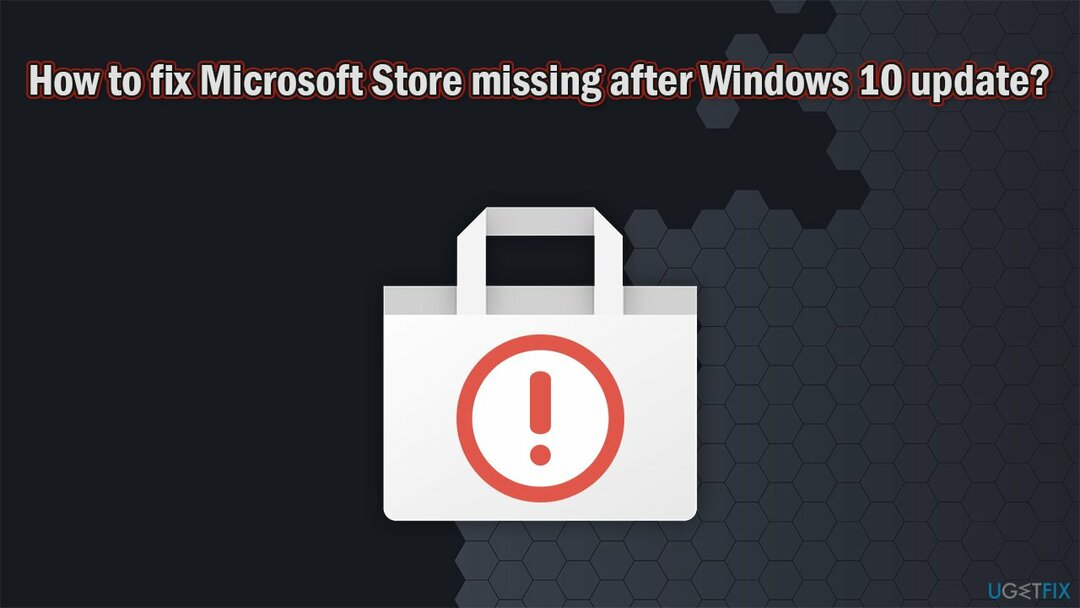
Även om det kan tyckas som att orsaken till den saknade Windows Store är uppenbar (felaktiga uppdateringar), men den underliggande orsaken till det är annorlunda eftersom inte alla behöver ta itu med problemet – med andra ord, det händer bara vissa användare, inte alla. I de flesta fall är denna underliggande orsak relaterad till skadade filer eller felaktigt installerade uppdateringar, t.ex. på grund av ett strömavbrott.
Oavsett om Microsoft Store-ikonen saknas eller Microsoft Store saknas, bör du ta stegen nedan för att åtgärda detta irriterande problem en gång för alla. Innan du börjar rekommenderar vi starkt att du försöker lösa det här problemet automatiskt med ett avancerat PC-reparationsverktyg ReimageMac tvättmaskin X9.
Fixa 1. Kör Windows Store App felsökare
För att reparera skadat system måste du köpa den licensierade versionen av Reimage Reimage.
Om du har någon typ av problem med Microsoft Store bör du börja med felsökaren. Här är hur:
- Högerklicka på Start och klicka och välj inställningar
- Gå till Uppdatering och säkerhet
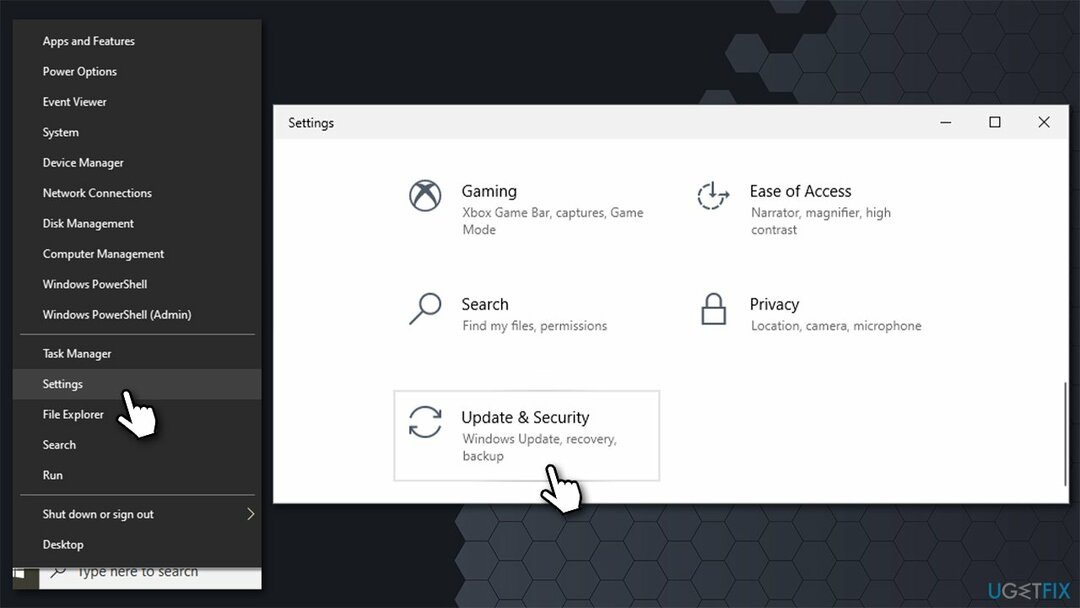
- Välj Felsökning till vänster
- Om du inte kan se felsökare listade till höger klickar du Ytterligare felsökare
- Välj Windows Store-appar och klicka Kör felsökaren.
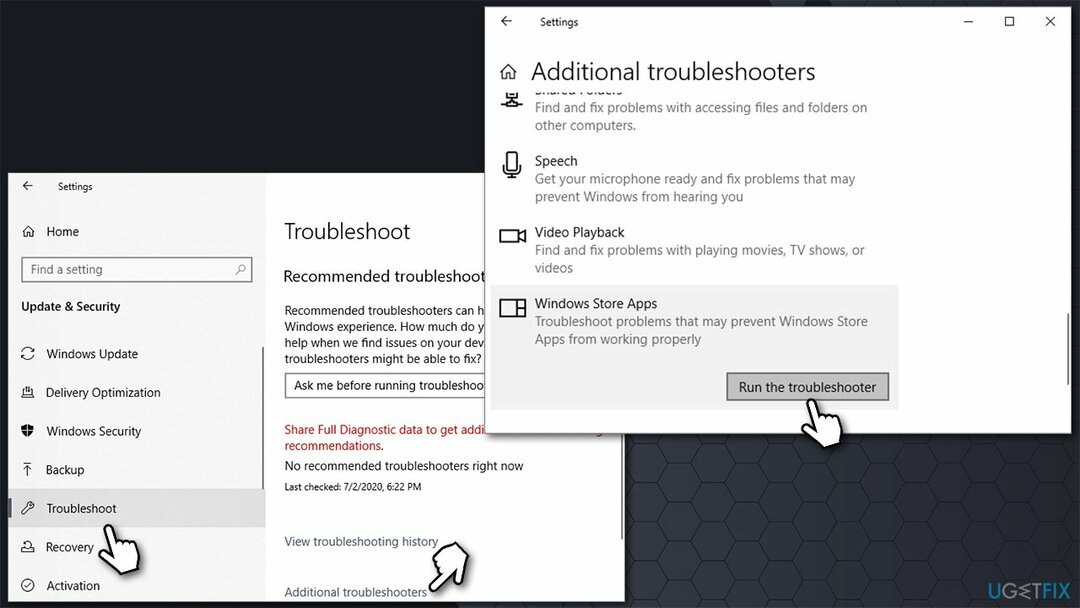
- Starta om Windows och se om det hjälpte.
Fixa 2. Registrera om Microsoft Store
För att reparera skadat system måste du köpa den licensierade versionen av Reimage Reimage.
PowerShell[3] är ett kraftfullt verktyg som låter användare köra kommandon för att utföra åtgärder som annars inte är tillgängliga. Att köra följande kommando tvingar Windows att registrera om appen och åtgärda det saknade problemet i Microsoft Store.
- Högerklicka på Start och välj PowerShell (admin)
- Om Användarkontokontroll Dyker upp, klicka Ja
- I det nya fönstret skriver du in följande kommando och trycker på Stiga på:
Get-AppXPackage *WindowsStore* -AllUsers | Föreach {Add-AppxPackage -DisableDevelopmentMode -Register “$($_.InstallLocation)\\AppXManifest.xml”}
-
Omstart din dator och se om det löste problemet.
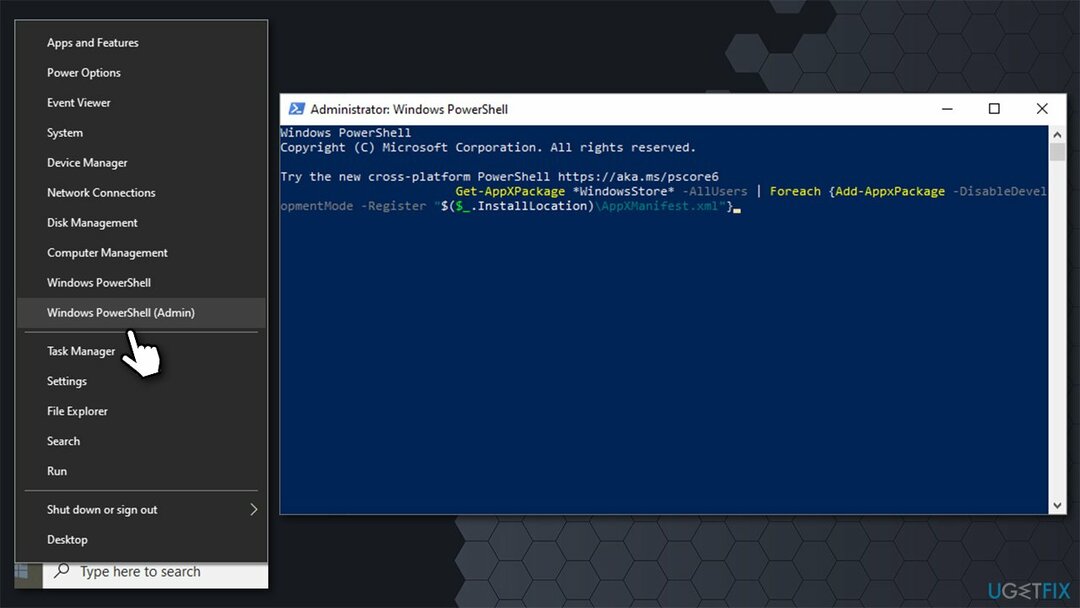
Fixa 3. Kör kommandot WSreset
För att reparera skadat system måste du köpa den licensierade versionen av Reimage Reimage.
- Skriv in WSterställ i Windows Search
- Högerklicka på WSterställ resultat och välj Kör som administratör
- För en kort stund bör en svart popup-skärm dyka upp - stäng den inte
- När den är borta borde Microsoft Store återställa och starta automatiskt.
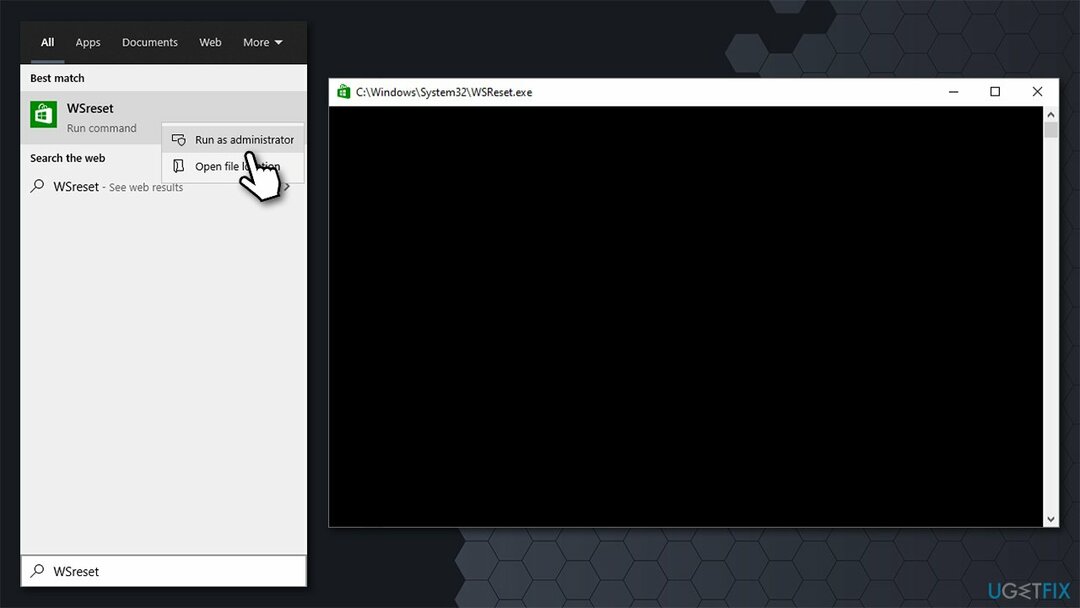
Fixa 4. Återställ butiken via appar och funktioner
För att reparera skadat system måste du köpa den licensierade versionen av Reimage Reimage.
Ett mer avancerat sätt att återställa Microsoft Store är att göra det via avsnittet Appar och funktioner. Så om den tidigare lösningen inte hjälpte dig bör du prova den här.
- Högerklicka på Start och plocka Appar och funktioner
- Scrolla ner tills du hittar Microsoft Store och klicka Avancerade alternativ
- Klicka nu på Avsluta och sedan följa upp med Återställa

- Omstart din dator.
Fixa 5. Fixa skadade systemfiler
För att reparera skadat system måste du köpa den licensierade versionen av Reimage Reimage.
Om Windows systemfiler är skadade kanske du märker att Microsoft Store-ikonen saknas. Om så är fallet kan det lösa problemet att köra systemfilsgranskaren.
- Typ cmd i Windows-sökning
- Högerklicka på kommandotolkens resultat och välj Kör som administratör
- I det nya fönstret, kopiera och klistra in följande kommando:
sfc /scannow
- Tryck Stiga på och vänta på att skanningen ska slutföras
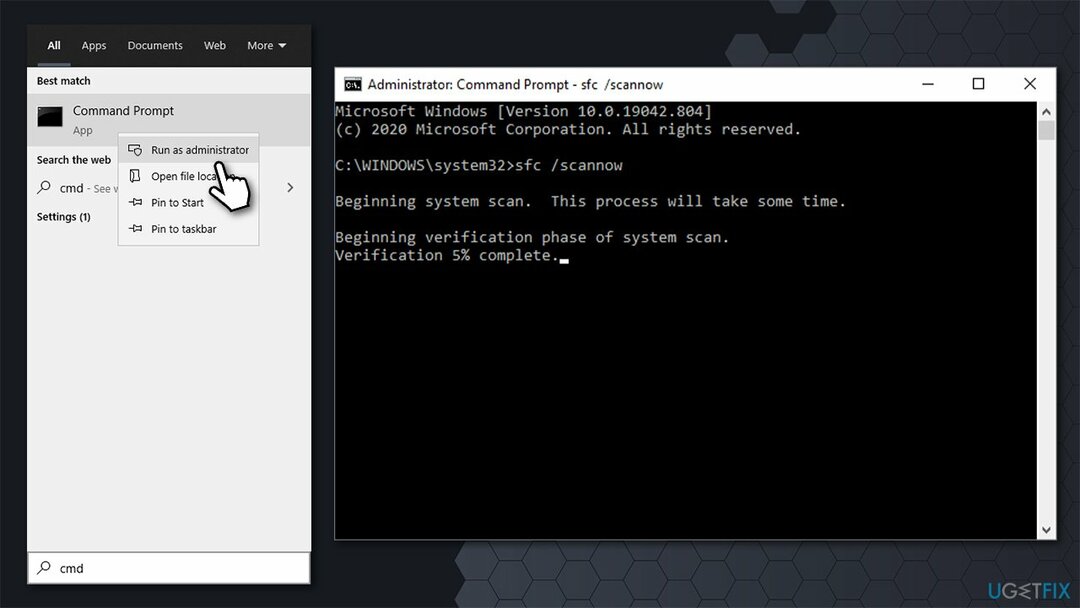
- Omstart din dator om SFC hittade och reparerade problem.
Fixa 6. Avinstallera den senaste Windows-uppdateringen och installera om den
För att reparera skadat system måste du köpa den licensierade versionen av Reimage Reimage.
Eftersom problemet uppstår efter installation av de senaste Windows-uppdateringarna bör du försöka avinstallera dem och sedan implementera dem igen.
- Skriv in Kontrollpanel i Windows sök och tryck Stiga på
- Gå till Program > Avinstallera ett program
- Klicka på Visa installerade uppdateringar till vänster
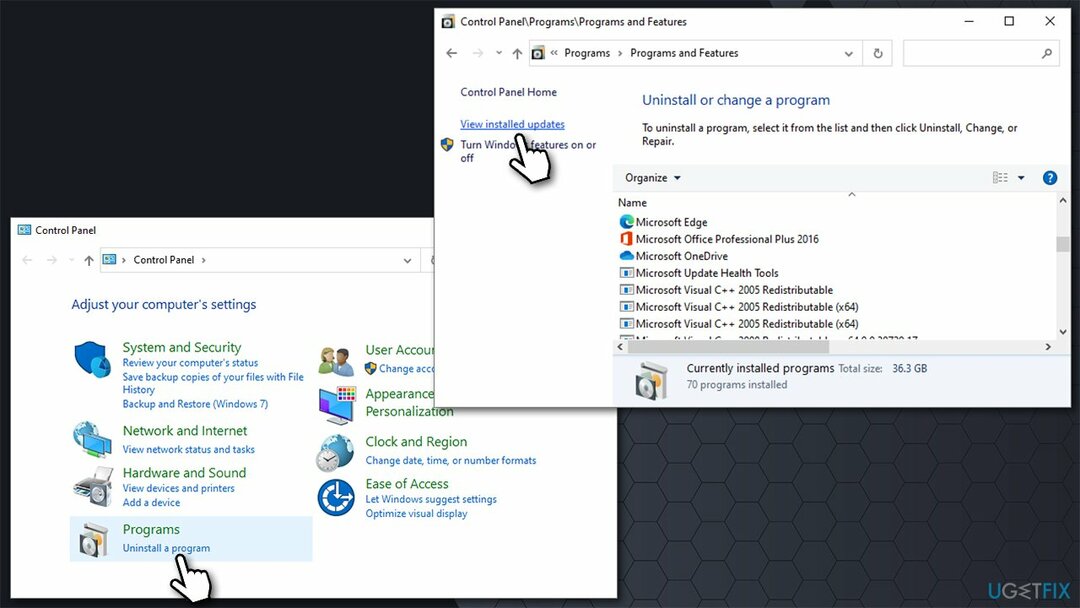
- Sortera uppdateringarna efter datum
- Avinstallera varje enda ingång som har installerats nyligen.
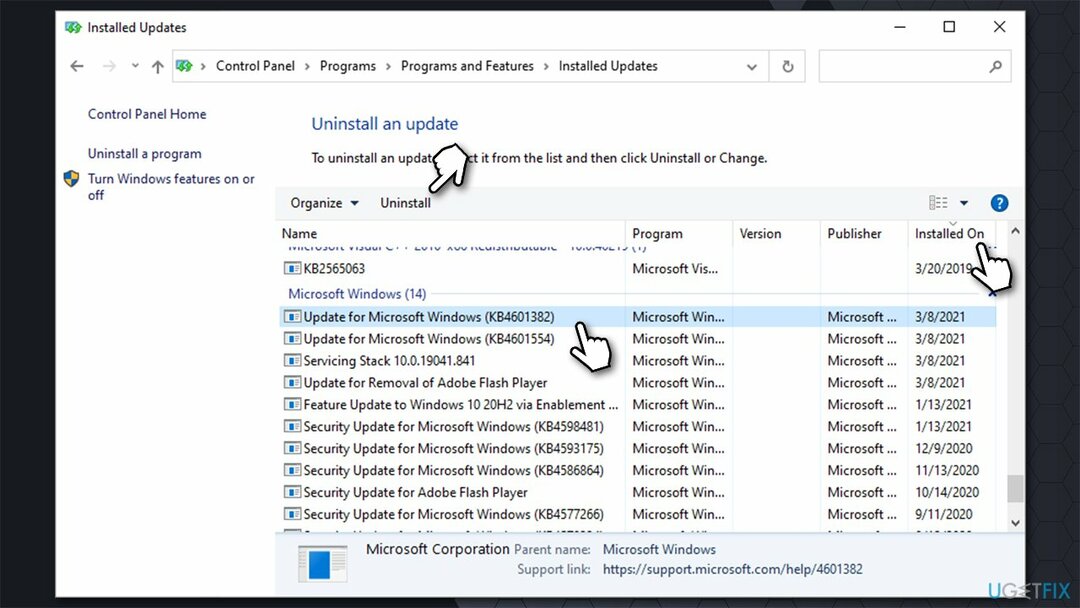
När du är klar skriver du in Windows uppdatering i Windows Search och tryck Stiga på. Här, klicka på Sök efter uppdateringar och vänta tills uppdateringarna är installerade. Omstart din dator och se om problemet kvarstår.
Fixa 7. Använd systemåterställning
För att reparera skadat system måste du köpa den licensierade versionen av Reimage Reimage.
Om inget av ovanstående hjälpte dig att fixa saknad Windows-butik, bör du återställa din Windows till det tidigare tillståndet när allt fungerade normalt. Oroa dig inte, du kommer inte att förlora dina personliga filer, men du kanske måste installera om vissa appar.
- Skriv in Skapa en återställningspunkt i Windows sök och tryck Stiga på
- Gå till fliken Systemskydd och klicka på Systemåterställning
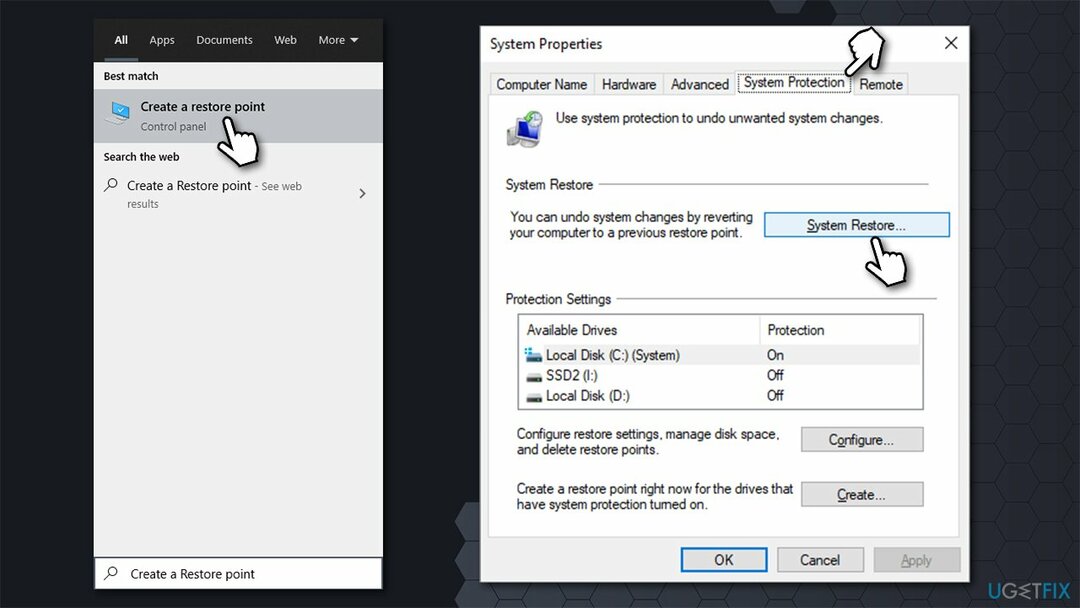
- Välj Välj en annan återställningspunkt och klicka Nästa
- Kryssa för Visa fler återställningspunkter låda
- Välj lämplig återställningspunkt och klicka Nästa och den Avsluta.
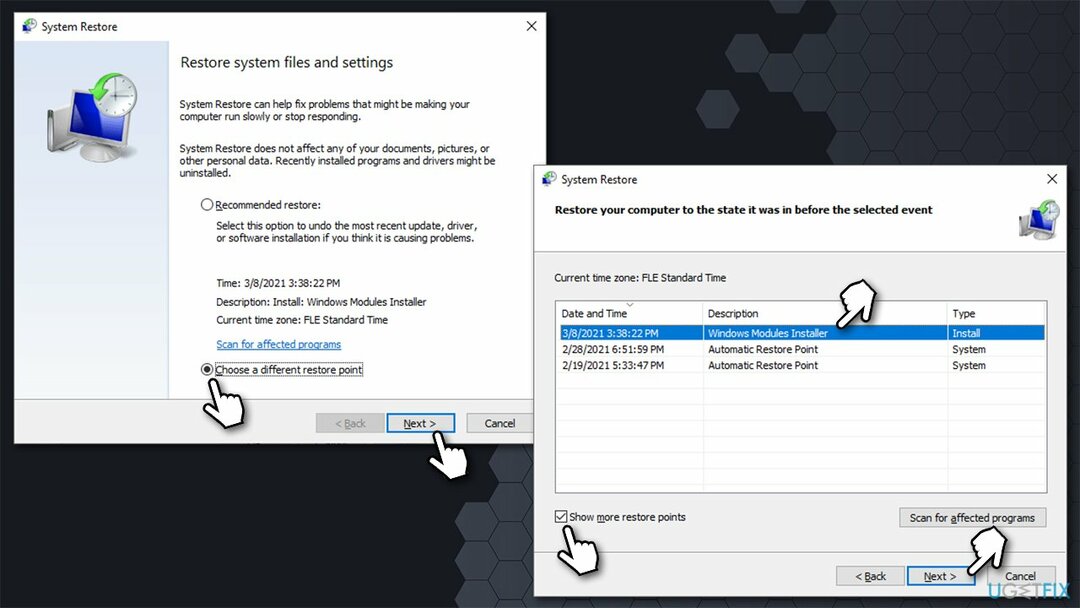
Reparera dina fel automatiskt
ugetfix.com-teamet försöker göra sitt bästa för att hjälpa användare att hitta de bästa lösningarna för att eliminera sina fel. Om du inte vill kämpa med manuella reparationstekniker, använd den automatiska programvaran. Alla rekommenderade produkter har testats och godkänts av våra proffs. Verktyg som du kan använda för att åtgärda ditt fel listas nedan:
Erbjudande
gör det nu!
Ladda ner FixLycka
Garanti
gör det nu!
Ladda ner FixLycka
Garanti
Om du misslyckades med att åtgärda ditt fel med Reimage, kontakta vårt supportteam för hjälp. Vänligen meddela oss alla detaljer som du tycker att vi borde veta om ditt problem.
Denna patenterade reparationsprocess använder en databas med 25 miljoner komponenter som kan ersätta alla skadade eller saknade filer på användarens dator.
För att reparera skadat system måste du köpa den licensierade versionen av Reimage verktyg för borttagning av skadlig programvara.

Privat internetåtkomst är ett VPN som kan förhindra din Internetleverantör, den regering, och tredje part från att spåra din online och låter dig vara helt anonym. Programvaran tillhandahåller dedikerade servrar för torrenting och streaming, vilket säkerställer optimal prestanda och inte saktar ner dig. Du kan också kringgå geografiska begränsningar och se tjänster som Netflix, BBC, Disney+ och andra populära streamingtjänster utan begränsningar, oavsett var du befinner dig.
Attacker med skadlig programvara, särskilt ransomware, är den överlägset största faran för dina bilder, videor, jobb- eller skolfiler. Eftersom cyberkriminella använder en robust krypteringsalgoritm för att låsa data, kan den inte längre användas förrän en lösensumma i bitcoin har betalats. Istället för att betala hackare bör du först försöka använda alternativ återhämtning metoder som kan hjälpa dig att återställa åtminstone en del av förlorad data. Annars kan du också förlora dina pengar, tillsammans med filerna. Ett av de bästa verktygen som kan återställa åtminstone några av de krypterade filerna – Data Recovery Pro.